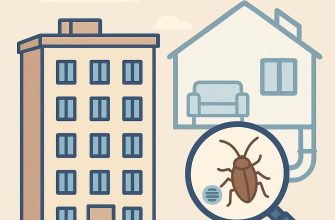Принтер — это важный элемент любого офиса и многих домашних рабочих пространств. Однако иногда возникают проблемы, одна из которых может вызвать замешательство и раздражение — принтер начинает печатать черные листы. В этой статье мы подробно разберем причины, по которым это происходит, а также предложим способы решения проблемы.
Причины, по которым принтер печатает черные листы
Печать черных листов — это симптом, который может быть вызван различными техническими и программными неисправностями. Рассмотрим основные из них.
1. Неправильная установка картриджа
Одна из самых распространенных причин, по которой принтер печатает черные страницы, — это проблема с картриджем. Например, при замене картриджа он мог быть установлен неправильно, что приводит к некорректной подаче чернил или тонера. Даже если картридж установлен вроде бы корректно, стоит его снять и повторно проверить, нет ли застрявших частей или ошибок в его установке.
Решение: Чтобы исправить ситуацию, попробуйте следующее:
- Отключите принтер от сети.
- Аккуратно извлеките картридж.
- Очистите место установки картриджа от возможных загрязнений.
- Убедитесь, что картридж не поврежден и не имеет утечек чернил или тонера.
- Установите картридж обратно в принтер, тщательно следуя инструкциям.
2. Проблемы с драйверами принтера
Еще одной распространенной причиной, по которой принтер может печатать черные листы, являются проблемы с драйверами. Если программное обеспечение, отвечающее за работу устройства, было обновлено неправильно или повреждено, это может привести к некорректной работе принтера.
Решение: Чтобы устранить эту проблему, нужно:
- Убедиться, что на компьютере установлена последняя версия драйвера для вашего принтера. Это можно сделать на официальном сайте производителя принтера.
- Если драйвер обновлен, но проблема сохраняется, попробуйте удалить старый драйвер и установить его заново.
- После установки драйвера перезапустите компьютер и попробуйте распечатать тестовую страницу.
3. Некорректные настройки печати
Иногда проблема может быть связана с настройками печати. Например, может быть выставлен режим, который заставляет принтер использовать черные чернила или тонер в чрезмерном количестве, что приводит к полному затемнению страницы.
Решение: Для проверки и корректировки настроек печати выполните следующие шаги:
- Откройте параметры принтера на вашем компьютере.
- Перейдите в раздел «Настройки печати» или «Свойства принтера».
- Убедитесь, что выбрана стандартная схема печати, а не какая-то особая конфигурация, которая может вызывать проблемы.
- Измените режим печати на «Черновик» или «Экономичный», если в текущих настройках активен более интенсивный режим печати.
4. Застревание бумаги в устройстве
Еще одна возможная причина черных листов — это застрявшая бумага. Когда бумага застревает в принтере, остатки тонера или чернил могут оседать на барабане устройства. При следующей печати бумага может полностью пропитаться чернилами.
Решение:
- Отключите принтер и аккуратно извлеките застрявшую бумагу, если она есть.
- Проверьте, не застряли ли какие-либо маленькие кусочки бумаги внутри устройства.
- Очистите все ролики подачи бумаги от пыли и остатков бумаги.
5. Проблемы с барабаном (фотобарабаном) принтера
В случае с лазерными принтерами фотобарабан может быть причиной проблемы. Он отвечает за перенос изображения на бумагу с помощью тонера, и если барабан поврежден или загрязнен, это может вызвать различные ошибки в печати, включая полное затемнение листа.
Решение:
- Отключите принтер и извлеките фотобарабан.
- Осмотрите барабан на наличие повреждений, царапин или пятен тонера.
- Если барабан слишком загрязнен, очистите его с помощью мягкой ткани, избегая контакта с руками.
- Если проблема сохраняется после очистки, возможно, потребуется заменить фотобарабан.
6. Повреждение шлейфа или других соединений
Поврежденные или неправильно подключенные шлейфы могут также стать причиной черных страниц. Если внутренние компоненты устройства теряют контакт, это может приводить к сбоям в передаче данных, что сказывается на качестве печати.
Решение:
- Проверьте, все ли соединения внутри принтера выполнены корректно.
- Убедитесь, что шлейфы не повреждены и не подверглись коррозии.
- Если вы обнаружили поврежденные шлейфы или контакты, обратитесь в сервисный центр для их замены.
7. Перегрев принтера
Некоторые принтеры могут страдать от перегрева, что особенно актуально для старых моделей или для устройств, которые работают в интенсивном режиме. Перегрев может привести к сбоям в работе печатного механизма, в результате чего на бумагу может наноситься избыточное количество чернил или тонера.
Решение:
- Дайте принтеру остыть, отключив его от сети на 15-30 минут.
- Если проблема возникает часто, попробуйте разместить устройство в более проветриваемом месте.
- Убедитесь, что вентиляционные отверстия принтера не заблокированы пылью или другими предметами.
8. Проблемы с электрической частью принтера
Редко, но все же возможно, что причиной черных листов могут стать неисправности в электрической части принтера. Повреждения могут затрагивать компоненты, такие как блок питания, конденсаторы и другие элементы, отвечающие за корректную работу устройства.
Решение:
- Обратитесь к специалисту по ремонту электроники для диагностики устройства.
- Если подтвердится наличие проблем с электрической частью, может потребоваться ремонт или замена отдельных компонентов.
Как предотвратить появление черных листов в будущем
Чтобы избежать повторного появления проблемы, важно следовать ряду рекомендаций.
1. Регулярное обслуживание принтера
Проводите регулярное техническое обслуживание устройства: чистите внутренние компоненты, следите за состоянием картриджей и барабана. Это поможет продлить срок службы вашего принтера и предотвратить возможные проблемы.
2. Использование качественной бумаги
Использование неподходящей или низкокачественной бумаги может привести к застреванию и излишней нагрузке на принтер. Выбирайте бумагу, рекомендованную производителем вашего устройства.
3. Правильное обращение с картриджами
Не забывайте следить за уровнем чернил и тонера в картриджах. Если уровень низкий, своевременно их заменяйте, чтобы избежать засорения печатных элементов.
4. Регулярное обновление программного обеспечения
Обновляйте драйверы и прошивку принтера, чтобы устройство могло работать с актуальными настройками и программами.
5. Контроль за температурой и влажностью
Избегайте работы принтера в условиях повышенной температуры или влажности. Это может повлиять на качество печати и вызвать перегрев устройства.
Заключение
Принтер, печатающий черные листы, может быть результатом ряда различных проблем — от неправильной установки картриджа до перегрева устройства. Чтобы решить проблему, важно правильно диагностировать причину и своевременно принимать меры. Регулярное обслуживание и правильная эксплуатация помогут предотвратить появление подобных сбоев в будущем.